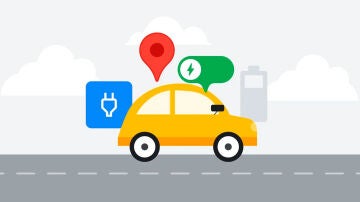Apps
Cómo saber si el monitor de tu ordenador con Windows 10 es compatible con HDR
Sácale el mayor partido a tu monitor con este ajuste de Windows

Publicidad
Son muchos los usos que hacemos de nuestros ordenadores, no solo una herramienta para el trabajo o el estudio, para convertirse en un
centro de ocio, que usamos para escuchar música, jugar on-line y disfrutar de
nuestras películas y series preferidas. Nos pasamos muchas horas delante de la
pantalla del ordenador y no sabemos si le estas sacándole el máximo provecho. A
continuación, te contamos un truco para mejorar la calidad de imagen.
Monitor HDR
No es raro que compremos un nuevo dispositivos, y directamente nos limitamos a enchufarlo y utilizarlo sin pararnos a pensar si lo estamos infrautilizando. Algo que puede pasarnos con nuestro monitor en Windows 10. Cuando cambiamos de monitor lo conectamos, ajustamos la resolución, el brillo, el contraste y comenzamos a trabajar con él. Pero hay muchos de estos monitores con HDR o alto rango dinámico, una capacidad que tienen las pantallas para mostrar un rango más amplio entre en negro y la luz. Lo que se traduce en una mayor gama de grises, con lo que conseguimos un mayor contraste además de colores más vicos y nítidos. Mejorando considerablemente la calidad de la imagen.
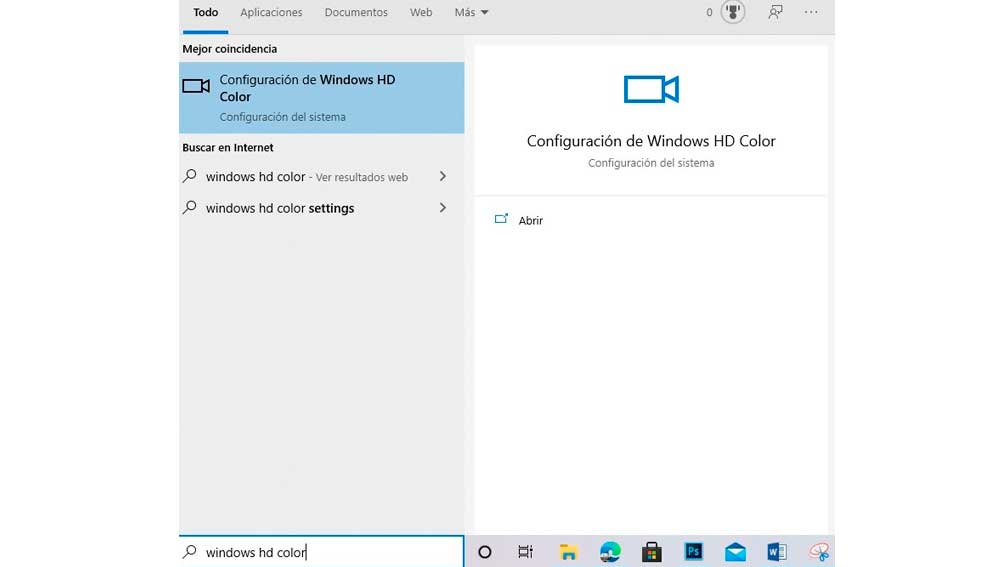
Windows 10 admite monitores con estas características y nos
permite comprobar la compatibilidad de nuestro monitor con esta función a
través de sus opciones de configuración. Comprobarlo nos llevará unos minutos,
tan sólo debes seguir los siguientes pasos:
- Teclea Windows HD color en la búsqueda de la barra de tareas de Windows.
- En el resultado de la búsqueda, pulsa sobre “configuración de Windows HD color”
- De este modo accedemos a la pantalla con las opciones.
- Lo primero es seleccionar la pantalla, de forma predeterminada nos parece la que tendamos configurada por defecto. También podemos desplegar las opciones de las disponibles para seleccionarla.
- En el apartado funcionalidades de pantalla puedes ver la posibilidad de nuestro monitor de usar los ajustes HDR. Son tres las funciones “hacer streaming de video HDR”, “Usar HDR” y “usar aplicaciones WCG”. Junto a cada una de estas opciones nos aparece la confirmación, o por el contrario la incompatibilidad de este si nos aparece NO junto a las opciones.
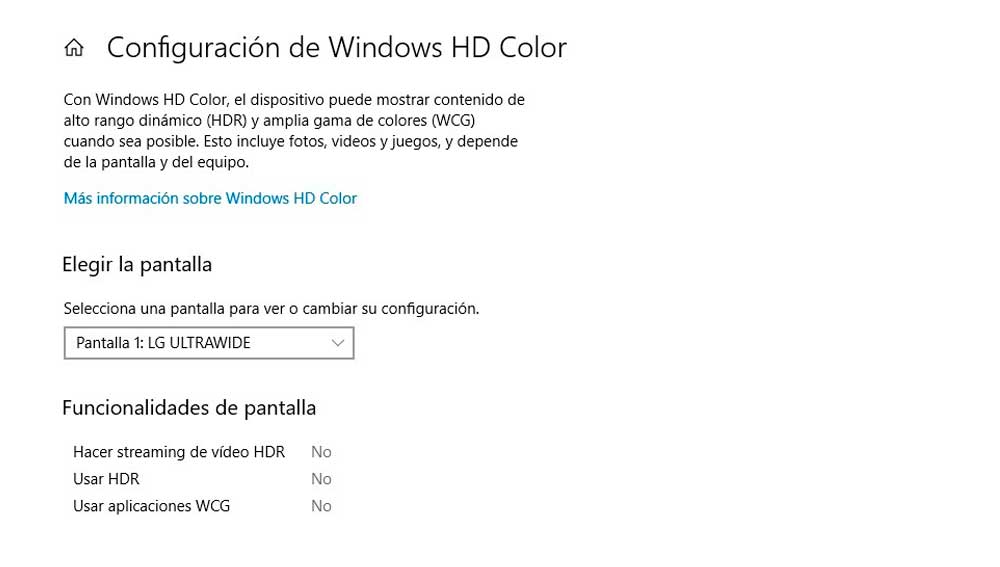
Donde más vamos a percibir las ventajas del HDR es cuando
estemos jugando o viendo contenidos en streaming donde la sucesión de imágenes
en las que se producen muchos cambios de tonalidad hacen que percibamos con
mayor facilidad la diferencia entre un monitor con HDR y uno que carece de él.
Gracias a esta tecnología que permite un mayor manejo de la
luz encendiendo los LED de la pantalla con diferente intensidad ofreciendo un
rango mayor de tonalidades de grises y un mayor contraste. Cada punto de luz de
ilumina y apaga de forma independiente al resto y con distintas intensidades.
Pudiendo apagarlos por completo para conseguir la ausencia total de luz, con lo
que conseguimos negros más puros que otorgan un mayor contraste a las imágenes.
Esto ayuda a darle a las imágenes un
mayor realismo, detalle y colores más vivos.
Publicidad